Armeggio molto con il mio hardware di rete e spesso ogni volta che ottengo un nuovo router, installo un firmware personalizzato su di esso.
Non solo il nuovo firmware aumenta leggermente le prestazioni di Internet e della rete, ma alcuni firmware aggiungono anche nuove funzionalità.
Quindi, quando ho aggiornato il mio router a uno dual-band, ho provato a connettermi alla sua pagina di amministrazione con il browser web sul mio PC.
La pagina di accesso non sembrava caricarsi, anche se ho provato ad aggiornarla alcune volte.
Alla fine, dopo 20 minuti di tentativi, la pagina non è stata caricata e il browser mi ha detto che il router stava rifiutando le connessioni.
Non avevo idea del motivo per cui si sarebbe rifiutato perché l'ho appena acquistato e non era in affitto dal mio ISP; era il mio router.
Sono andato online per scoprire perché il router si rifiutava di farmi connettere alla sua interfaccia di amministrazione.
Per essere il più completo nella mia ricerca, sono andato alle pagine di supporto del mio router e ho letto il suo manuale dall'inizio alla fine.
Sono anche riuscito a trovare alcuni articoli tecnici sul modello di router che avevo, il che mi ha anche aiutato molto.
Grazie alle informazioni che sono stato in grado di raccogliere, ho potuto risolvere il problema con il mio router.
Questa guida è stata realizzata con l'aiuto di quella ricerca in modo che tu possa anche riparare il tuo router se si rifiuta di consentirti di connetterti alla sua interfaccia di amministrazione.
Per riparare un router che rifiuta la connessione, disattiva la VPN e l'antivirus per il momento e riprova. Se ciò non funziona, prova a riavviare o ripristinare il router.
Continua a leggere per scoprire perché il tuo router potrebbe rifiutare le connessioni di punto in bianco e come un ripristino e un riavvio possono apparentemente risolvere questo problema irrisolvibile.
Perché il mio router rifiuta una connessione?


Come tutti gli altri router, il tuo router è stato progettato pensando alla sicurezza della rete.
Di conseguenza, possono impedire a te o a chiunque altro che ritenga non autorizzato di accedere alle impostazioni del dispositivo.
Ciò aiuta a prevenire gli attacchi ad altri dispositivi nella rete e costituisce parte integrante della sicurezza della rete.
Non attaccherai la tua rete, ma il tuo router pensa che tu lo sia per alcuni motivi.
Derivano, ma non sono limitati a, ai bug nel software del router e al modo in cui si sta comportando il dispositivo con cui stai tentando di connetterti.
Superare questi problemi è abbastanza semplice e richiede un po' di pazienza per eseguire tutti i passaggi per la risoluzione dei problemi di cui parlerò nelle sezioni che seguono.
Disattiva VPN
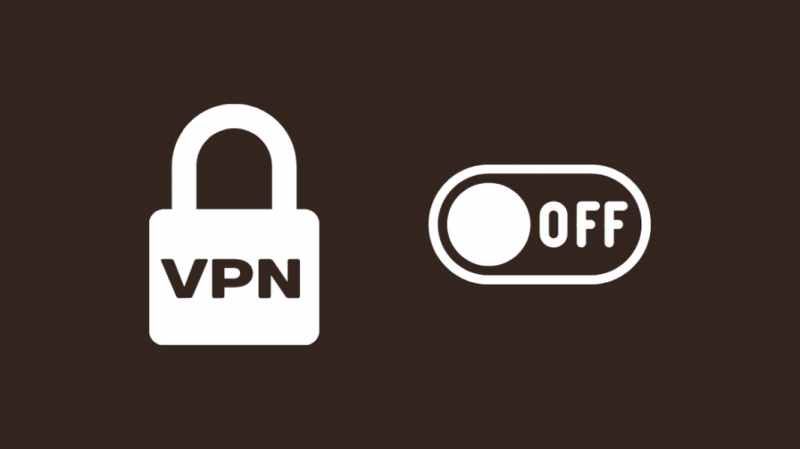
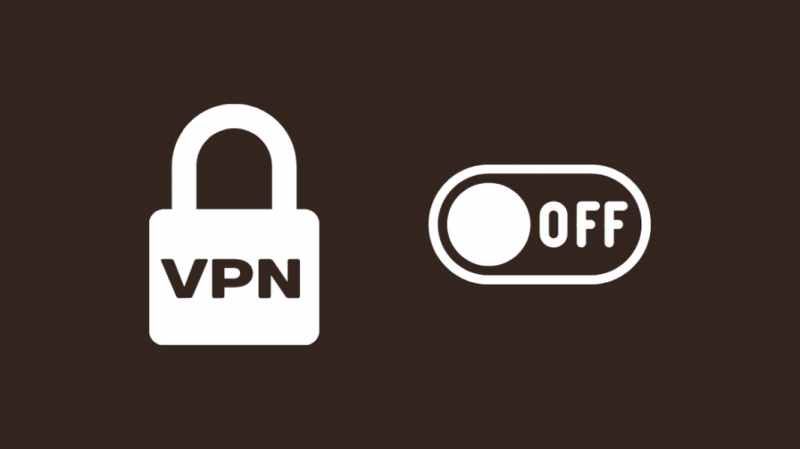
Le VPN configurano il tuo computer per connettersi a un singolo server VPN per instradare il tuo traffico in modo anonimo.
I pacchetti di rete inviati dalla tua VPN potrebbero aver attivato alcuni campanelli d'allarme nel sistema del tuo router e, di conseguenza, rifiuteranno le richieste di connessione inviategli.
Disattiva la tua VPN prima di provare ad accedere all'interfaccia di amministrazione del tuo router.
Puoi anche provare a farlo quando ti imbatti in un errore di connessione rifiutata in qualsiasi altra parte di Internet quando provi a connetterti a un sito web.
Puoi riattivarlo quando il problema viene risolto e disattivarlo ogni volta che si verifica un errore.
Segnala questo problema al tuo provider VPN come segnalazione di bug e potrebbe implementare un aggiornamento software per il servizio che potrebbe risolvere il problema.
Disattiva l'antivirus temporaneamente
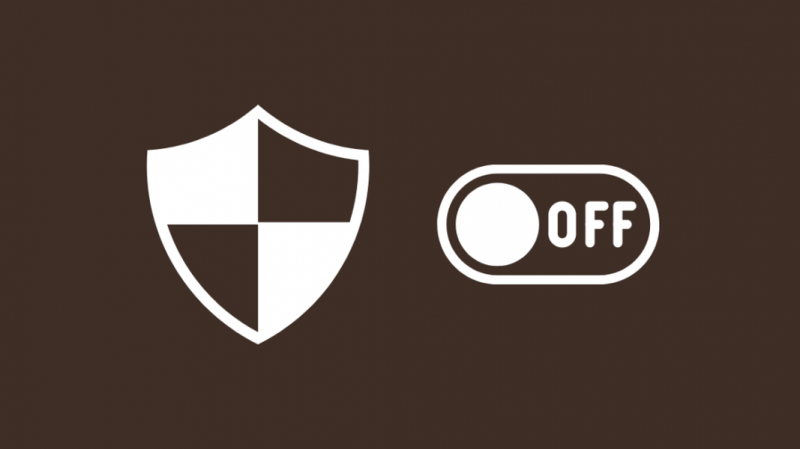
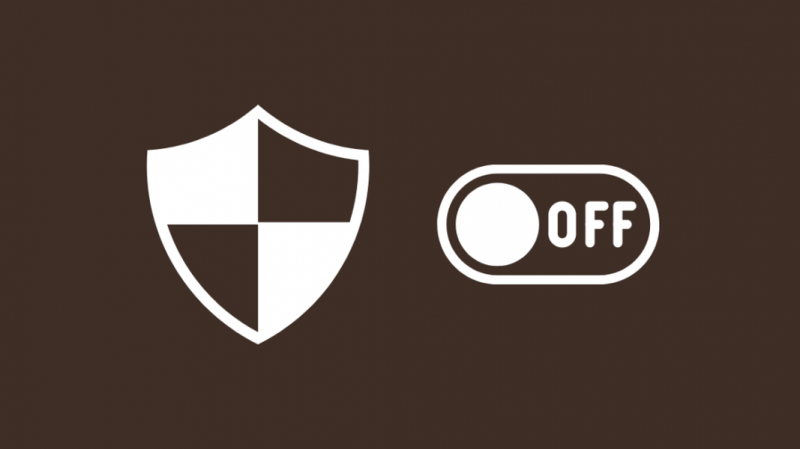
Il software antivirus protegge il tuo computer dalle minacce già presenti sul dispositivo e da tutto ciò che potrebbe provenire da Internet o dalla tua rete locale.
Per proteggerti da questo, il software antivirus deve essere aggressivo quando si tratta di traffico di rete e invia di conseguenza una richiesta alle apparecchiature di rete.
Quindi il router potrebbe pensare che ci sia qualcosa di sbagliato nelle richieste inviate dal tuo dispositivo e potrebbe rifiutare la connessione.
Spegni temporaneamente l'antivirus e controlla se riesci ad accedere alle impostazioni del tuo router.
Se non funziona, disinstalla il software per ora e prova a farlo di nuovo.
Reinstalla o riattiva il tuo antivirus se risolve o non risolve comunque il problema.
Riavvia il tuo dispositivo
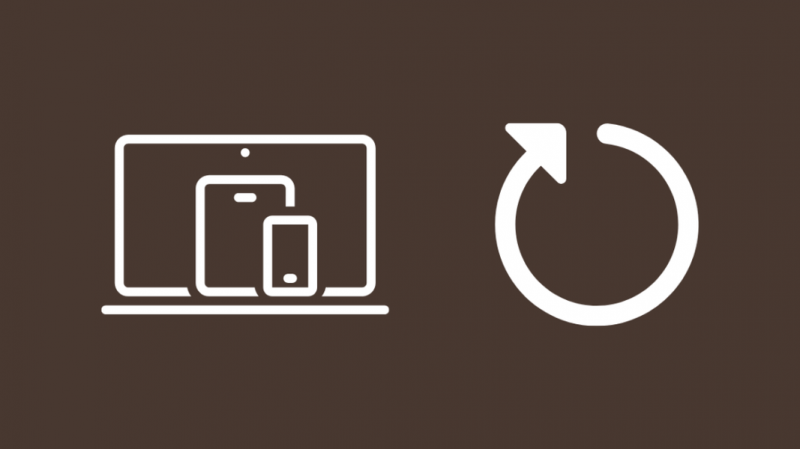
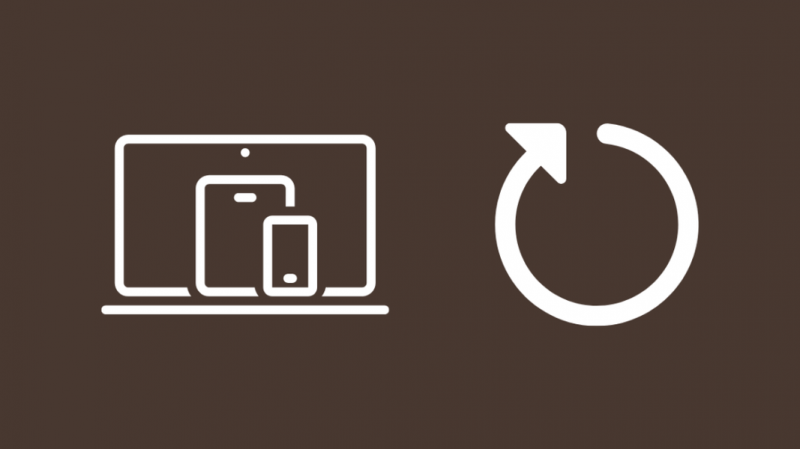
Puoi provare a riavviare il dispositivo se la disattivazione dell'antivirus non funziona.
Questo può ripristinare il tuo dispositivo, che può cambiare il modo in cui il tuo dispositivo invia le richieste al router.
Per fare ciò sul telefono, basta spegnere il telefono e riaccenderlo, dopodiché puoi provare ad accedere nuovamente al router.
Per altri dispositivi, spegnili e scollegali dal muro.
Attendere almeno un minuto o due per ricollegare il dispositivo e riaccenderlo.
Dopo l'accensione, apri una finestra del browser per provare ad accedere nuovamente all'interfaccia di amministrazione.
Riavvia il router
I problemi con il router stesso possono negare le richieste di connessione che fai, anche se sei un amministratore di rete.
Fortunatamente, puoi risolvere la maggior parte di questi problemi riavviando il router.
Per farlo:
- Spegni il router.
- Scollegare il router dalla parete.
- Attendere almeno 1 minuto prima di ricollegarlo.
- Riaccendi il router.
Dopo l'accensione del router, prova ad accedere alla sua interfaccia di amministrazione e verifica se la connessione viene nuovamente rifiutata.
Ripristina il router
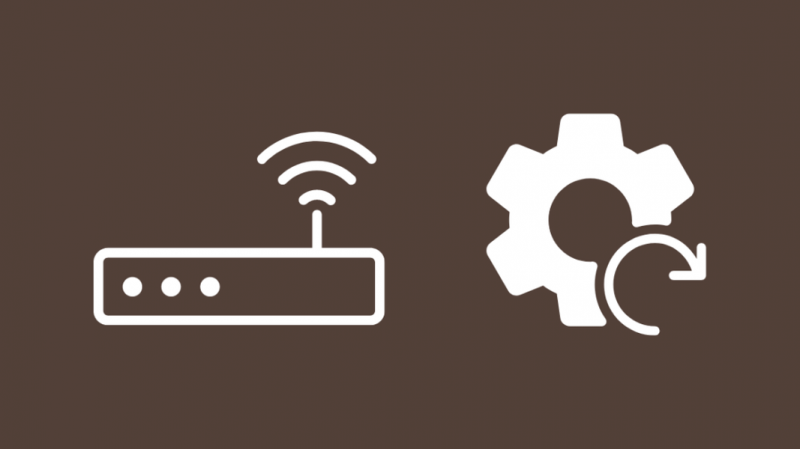
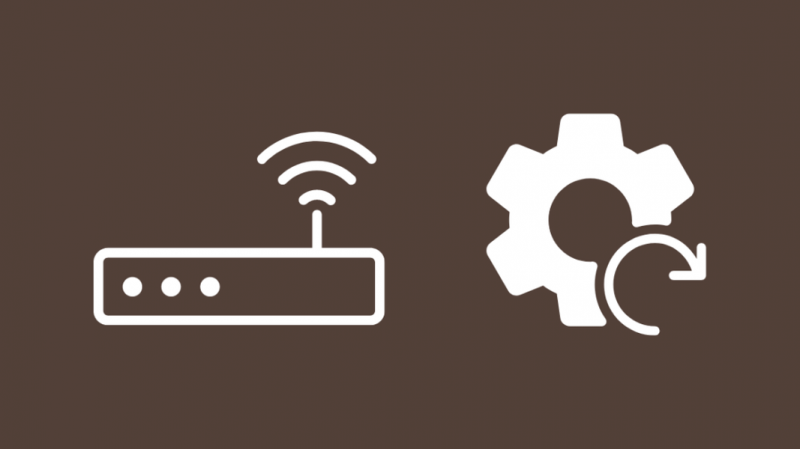
Se il router continua a rifiutare le connessioni, potrebbe essere necessario ripristinare le impostazioni di fabbrica.
Esistono due modi per ripristinare le impostazioni di fabbrica di un router, ma poiché uno di questi prevede l'accesso al router, è fuori campo.
Il secondo metodo prevede la ricerca di un pulsante di ripristino sul router.
Dovrebbe essere sul retro del router dove si trovano le porte e dovrebbe apparire come un piccolo foro.
Prendi un oggetto appuntito non metallico che possa entrare nel foro di spillo e tieni premuto il pulsante per almeno 30 secondi per avviare il ripristino.
Pensieri finali
Se ancora non riesci ad accedere alla pagina di amministrazione del router, contatta l'assistenza del produttore del router e, se hai noleggiato il router da un ISP, contattalo e spiegagli il problema.
Di solito, puoi risolvere problemi come questo con un ripristino delle impostazioni di fabbrica del router, ma se continua a riscontrare problemi, potrebbe essere necessario sostituirlo.
Prova ad accedere di nuovo seguendo i passaggi nel manuale dopo aver ottenuto il router sostitutivo.
Potresti anche divertirti a leggere
- Quanto è veloce 600 kbps? Cosa puoi davvero fare con esso
- Il router Netgear non ottiene la massima velocità: come risolvere
- Il posto migliore per mettere il router in una casa a 2 piani
- L'indirizzo di rete del router in cascata deve essere una sottorete lato WAN [spiegazione]
- I migliori router Wi-Fi 6 Mesh per la tua casa intelligente a prova di futuro
Domande frequenti
Come posso impedire a qualcuno di utilizzare il mio WIFI?
Puoi impedire a qualcuno di utilizzare il tuo Wi-Fi impostando il filtro degli indirizzi MAC sull'interfaccia di amministrazione del router.
Imposta una lista consentita di dispositivi di tua proprietà e tutti gli altri dispositivi che non sono nella lista consentita non saranno in grado di connettersi.
Ogni quanto dovresti riavviare il router?
La maggior parte dei produttori di router e degli ISP consiglia di riavviare il router ogni poche settimane.
Questo perché un riavvio esegue il soft reset del router, il che è vantaggioso solo a lungo termine e può risolvere alcuni problemi lungo il percorso.
È bene spegnere il router di notte?
Non ci saranno problemi a non spegnere il router Wi-Fi di notte.
Ma se hai bambini su Internet quando dovrebbero dormire, disattivare il Wi-Fi di notte è una buona scelta.
Come posso riparare il mio gateway Internet?
Puoi risolvere la maggior parte dei problemi con il tuo gateway riavviando il dispositivo e, se non funziona, puoi provare a ripristinarlo alle impostazioni di fabbrica.
